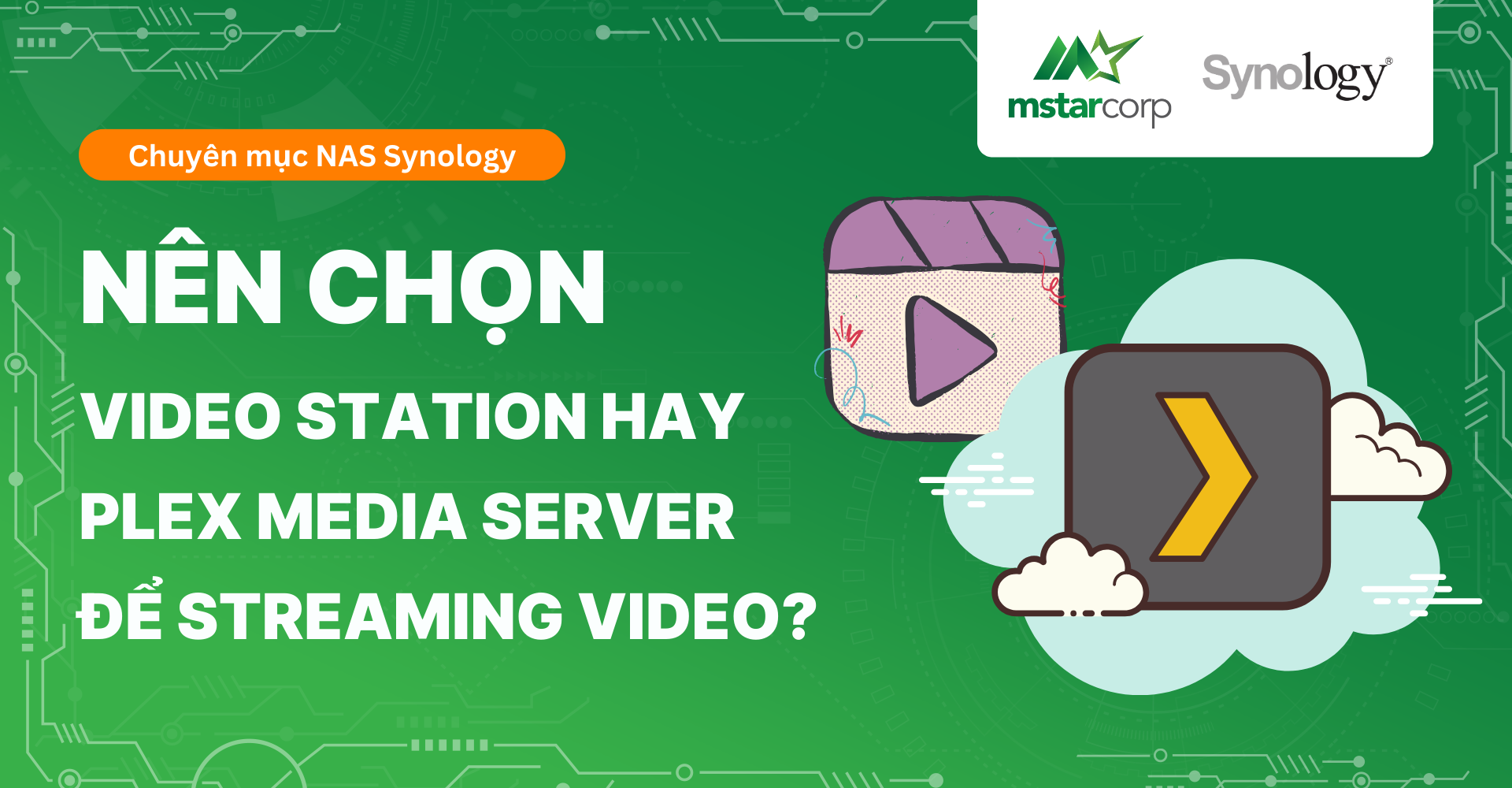Virtual Machine Manager trÊn NAS Synology là máŧt giášĢi phÃĄp ášĢo hÃģa ÄÃĄng tin cášy và tiáŧn láŧĢi cho ngÆ°áŧi dÃđng cÃĄ nhÃĒn và doanh nghiáŧp. Bášąng cÃĄch sáŧ dáŧĨng Virtual Machine Manager trÊn NAS Synology, ngÆ°áŧi dÃđng cÃģ tháŧ triáŧn khai và quášĢn lÃ― máŧt mÃīi trÆ°áŧng mÃĄy tÃnh ášĢo máŧt cÃĄch dáŧ dà ng và tiáŧn láŧĢi. HÃĢy cÃđng Mstar Corp khÃĄm phÃĄ cÃĄch sáŧ dáŧĨng Virtual Machine Manager trÊn NAS Synology và tášn dáŧĨng ášĢo hÃģa Äáŧ nÃĒng cao hiáŧu suášĨt và hiáŧu quášĢ cho doanh nghiáŧp và cÃĄ nhÃĒn cáŧ§a bᚥn!
1. Giáŧi thiáŧu váŧ Virtual Machine Manager trÊn NAS Synology
Virtual Machine Manager (VMM) là máŧt áŧĐng dáŧĨng trÊn háŧ Äiáŧu hà nh DSM cáŧ§a NAS Synology, cho phÃĐp ngÆ°áŧi dÃđng tᚥo và quášĢn lÃ― cÃĄc mÃĄy ášĢo trÊn NAS cáŧ§a mÃŽnh. Váŧi VMM, ngÆ°áŧi dÃđng cÃģ tháŧ triáŧn khai cÃĄc háŧ tháŧng ášĢo hÃģa Äáŧ chᚥy cÃĄc áŧĐng dáŧĨng, mÃĄy cháŧ§ và dáŧch váŧĨ trÊn cÃđng máŧt phᚧn cáŧĐng NAS, Äáŧng tháŧi giášĢm thiáŧu chi phà Äᚧu tÆ° phᚧn cáŧĐng.

Tᚥi sao nÊn sáŧ dáŧĨng Virtual Machine Manager trÊn NAS Synology?
– Tiášŋt kiáŧm chi phÃ: Sáŧ dáŧĨng VMM trÊn NAS Synology giÚp ngÆ°áŧi dÃđng tiášŋt kiáŧm chi phà Äᚧu tÆ° phᚧn cáŧĐng cho cÃĄc háŧ tháŧng mÃĄy cháŧ§ và dáŧch váŧĨ, báŧi vÃŽ ngÆ°áŧi dÃđng cÃģ tháŧ triáŧn khai cÃĄc mÃĄy ášĢo trÊn cÃđng máŧt phᚧn cáŧĐng NAS.
– Dáŧ dà ng quášĢn lÃ―: Váŧi giao diáŧn Äáŧ háŧa tráŧąc quan, ngÆ°áŧi dÃđng cÃģ tháŧ dáŧ dà ng tᚥo, xÃģa và quášĢn lÃ― cÃĄc mÃĄy ášĢo trÊn NAS Synology. Ngoà i ra, VMM cÅĐng cung cášĨp tÃnh nÄng khÃīi pháŧĨc mÃĄy ášĢo trong trÆ°áŧng háŧĢp mÃĄy cháŧ§ gáš·p sáŧą cáŧ.
– BášĢo mášt: VMM trÊn NAS Synology cho phÃĐp ngÆ°áŧi dÃđng tᚥo cÃĄc mÃīi trÆ°áŧng ášĢo riÊng biáŧt, giÚp bášĢo váŧ áŧĐng dáŧĨng và dáŧŊ liáŧu trÊn cÃĄc mÃĄy ášĢo khÃĄc nhau. Ngoà i ra, VMM cÅĐng háŧ tráŧĢ cÃĄc tÃnh nÄng bášĢo mášt nhÆ° ášĢo hÃģa phÃĒn tᚧng, quášĢn lÃ― quyáŧn truy cášp, ÄášĢm bášĢo an toà n và bášĢo mášt cho dáŧŊ liáŧu cáŧ§a ngÆ°áŧi dÃđng.
– Äa náŧn tášĢng: Váŧi VMM trÊn NAS Synology, ngÆ°áŧi dÃđng cÃģ tháŧ triáŧn khai cÃĄc háŧ tháŧng ášĢo chᚥy trÊn nhiáŧu náŧn tášĢng khÃĄc nhau, bao gáŧm Windows, Linux, và cÃĄc háŧ Äiáŧu hà nh khÃĄc.
CÃĄc tÃnh nÄng chÃnh cáŧ§a Virtual Machine Manager trÊn NAS Synology
– QuášĢn lÃ― tà i nguyÊn: VMM trÊn NAS Synology cho phÃĐp ngÆ°áŧi dÃđng quášĢn lÃ― tà i nguyÊn cáŧ§a cÃĄc mÃĄy ášĢo nhÆ° báŧ nháŧ, CPU và báŧ ÄÄĐa.
– TÃch háŧĢp váŧi Docker: VMM trÊn NAS Synology cÅĐng tÃch háŧĢp váŧi Docker, cho phÃĐp ngÆ°áŧi dÃđng triáŧn khai cÃĄc áŧĐng dáŧĨng Docker dáŧ dà ng trÊn cÃĄc mÃĄy ášĢo cáŧ§a mÃŽnh
– TÃch háŧĢp váŧi Kubernetes: VMM trÊn NAS Synology cÅĐng tÃch háŧĢp váŧi Kubernetes, cho phÃĐp ngÆ°áŧi dÃđng triáŧn khai cÃĄc áŧĐng dáŧĨng Kubernetes trÊn cÃĄc mÃĄy ášĢo cáŧ§a mÃŽnh.
– TÃnh nÄng sao lÆ°u và khÃīi pháŧĨc: Váŧi VMM trÊn NAS Synology, ngÆ°áŧi dÃđng cÃģ tháŧ tᚥo sao lÆ°u và khÃīi pháŧĨc cÃĄc mÃĄy ášĢo, giÚp ÄášĢm bášĢo dáŧŊ liáŧu ÄÆ°áŧĢc bášĢo váŧ và khÃīi pháŧĨc trong trÆ°áŧng háŧĢp mÃĄy cháŧ§ gáš·p sáŧą cáŧ.
– QuášĢn lÃ― mᚥng: VMM trÊn NAS Synology cho phÃĐp ngÆ°áŧi dÃđng quášĢn lÃ― mᚥng cho cÃĄc mÃĄy ášĢo, bao gáŧm cášĨu hÃŽnh Äáŧa cháŧ IP, phÃĒn pháŧi bÄng thÃīng và cášĨu hÃŽnh tÆ°áŧng láŧa.
– QuášĢn lÃ― bášĢn quyáŧn: Váŧi VMM trÊn NAS Synology, ngÆ°áŧi dÃđng cÃģ tháŧ quášĢn lÃ― cÃĄc bášĢn quyáŧn cáŧ§a cÃĄc háŧ Äiáŧu hà nh và áŧĐng dáŧĨng ÄÆ°áŧĢc cà i Äáš·t trÊn cÃĄc mÃĄy ášĢo cáŧ§a mÃŽnh.
– QuášĢn lÃ― vášt lÃ―: VMM trÊn NAS Synology cÅĐng cho phÃĐp ngÆ°áŧi dÃđng quášĢn lÃ― cÃĄc tà i nguyÊn vášt lÃ― cáŧ§a NAS Synology nhÆ° áŧ cáŧĐng, báŧ nháŧ và CPU.
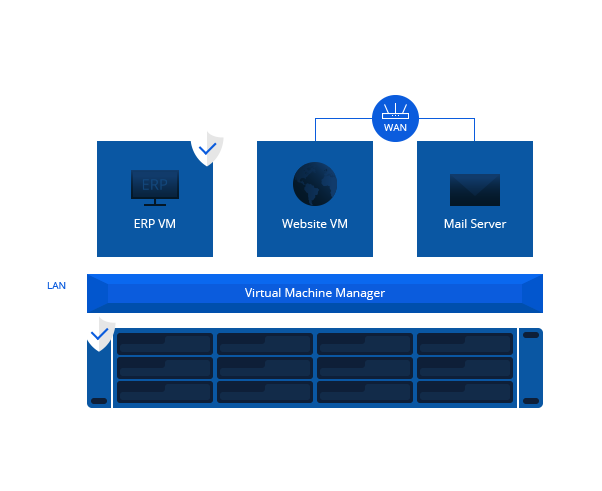
2. CÃĄc bÆ°áŧc Äáŧ triáŧn khai mÃĄy ášĢo trÊn NAS Synology váŧi Virtual Machine Manager
Äáŧ triáŧn khai mÃĄy ášĢo trÊn NAS Synology váŧi Virtual Machine Manager, ngÆ°áŧi dÃđng cÃģ tháŧ tuÃĒn theo cÃĄc bÆ°áŧc sau:
– BÆ°áŧc 1: Cà i Äáš·t và kÃch hoᚥt Virtual Machine Manager trÊn NAS Synology cáŧ§a bᚥn. ÄášĢm bášĢo rášąng NAS Synology cáŧ§a bᚥn ÄÃĢ ÄÆ°áŧĢc kášŋt náŧi váŧi internet.
– BÆ°áŧc 2: Tᚥo máŧt mÃĄy ášĢo máŧi bášąng cÃĄch cháŧn “Create” trÊn giao diáŧn cáŧ§a VMM. NgÆ°áŧi dÃđng cᚧn cháŧn máŧt háŧ Äiáŧu hà nh và cÃĄc tÃđy cháŧn phᚧn cáŧĐng cᚧn thiášŋt cho mÃĄy ášĢo.
– BÆ°áŧc 3: CášĨu hÃŽnh cÃĄc thiášŋt lášp mᚥng cho mÃĄy ášĢo. Äiáŧu nà y bao gáŧm cášĨu hÃŽnh Äáŧa cháŧ IP và cÃĄc thiášŋt lášp mᚥng khÃĄc cho mÃĄy ášĢo. NgÆ°áŧi dÃđng cÅĐng cÃģ tháŧ cášĨu hÃŽnh cÃĄc thiášŋt lášp tÆ°áŧng láŧa và chuyáŧn tiášŋp cáŧng cho mÃĄy ášĢo.
– BÆ°áŧc 4: Cà i Äáš·t háŧ Äiáŧu hà nh và phᚧn máŧm cᚧn thiášŋt cho mÃĄy ášĢo. NgÆ°áŧi dÃđng cÃģ tháŧ sáŧ dáŧĨng cÃĄc áŧ ÄÄĐa ášĢo Äáŧ cà i Äáš·t cÃĄc áŧĐng dáŧĨng hoáš·c háŧ Äiáŧu hà nh.
– BÆ°áŧc 5: Kháŧi Äáŧng mÃĄy ášĢo và kiáŧm tra tÃnh nÄng cáŧ§a nÃģ. Sau khi mÃĄy ášĢo ÄÆ°áŧĢc tᚥo và cášĨu hÃŽnh, ngÆ°áŧi dÃđng cÃģ tháŧ kháŧi Äáŧng mÃĄy ášĢo và kiáŧm tra xem tášĨt cášĢ cÃĄc tÃnh nÄng cáŧ§a nÃģ hoᚥt Äáŧng ÄÚng.
– BÆ°áŧc 6: QuášĢn lÃ― và giÃĄm sÃĄt mÃĄy ášĢo. VMM trÊn NAS Synology cho phÃĐp ngÆ°áŧi dÃđng quášĢn lÃ― và giÃĄm sÃĄt cÃĄc mÃĄy ášĢo cáŧ§a háŧ thÃīng qua giao diáŧn web cáŧ§a VMM. NgÆ°áŧi dÃđng cÃģ tháŧ theo dÃĩi tÃŽnh trᚥng tà i nguyÊn, thÃīng tin váŧ mÃĄy ášĢo và tháŧąc hiáŧn cÃĄc thao tÃĄc quášĢn lÃ― khÃĄc.
3. Máŧt sáŧ lÆ°u Ã― khi triáŧn khai mÃĄy ášĢo trÊn NAS Synology váŧi Virtual Machine Manager
CÃĄc yÊu cᚧu phᚧn cáŧĐng Äáŧ sáŧ dáŧĨng Virtual Machine Manager trÊn NAS Synology
Äáŧ sáŧ dáŧĨng ÄÆ°áŧĢc Virtual Machine Manager trÊn NAS Synology, ngÆ°áŧi dÃđng cᚧn ÄášĢm bášĢo rášąng NAS Synology cáŧ§a háŧ ÄÃĄp áŧĐng cÃĄc yÊu cᚧu phᚧn cáŧĐng táŧi thiáŧu sau:
- Báŧ vi xáŧ lÃ― Intel hoáš·c AMD 64 bit.
- RAM táŧi thiáŧu là 2GB, tuy nhiÊn Synology khuyášŋn ngháŧ sáŧ dáŧĨng Ãt nhášĨt 4GB RAM hoáš·c nhiáŧu hÆĄn cho hiáŧu suášĨt táŧt hÆĄn.
- KhÃīng gian lÆ°u tráŧŊ Äáŧ§ Äáŧ lÆ°u tráŧŊ cÃĄc mÃĄy ášĢo và dáŧŊ liáŧu cáŧ§a chÚng.
Ngoà i ra, Äáŧ Äᚥt hiáŧu suášĨt táŧt hÆĄn, ngÆ°áŧi dÃđng nÊn cÃĒn nhášŊc sáŧ dáŧĨng áŧ ÄÄĐa SSD Äáŧ lÆ°u tráŧŊ cÃĄc mÃĄy ášĢo và dáŧŊ liáŧu cáŧ§a chÚng.

CÃĄch táŧi Æ°u hÃģa hiáŧu suášĨt cáŧ§a mÃĄy ášĢo trÊn NAS Synology
Äáŧ táŧi Æ°u hÃģa hiáŧu suášĨt cáŧ§a mÃĄy ášĢo trÊn NAS Synology, ngÆ°áŧi dÃđng cÃģ tháŧ tháŧąc hiáŧn cÃĄc hà nh Äáŧng sau:
- Cung cášĨp Äáŧ§ tà i nguyÊn cho mÃĄy ášĢo nhÆ° CPU, RAM và khÃīng gian lÆ°u tráŧŊ.
- Táŧi Æ°u hÃģa cÃĄc thiášŋt lášp mᚥng cho mÃĄy ášĢo Äáŧ ÄášĢm bášĢo tÃnh áŧn Äáŧnh và Äáŧ tráŧ thášĨp.
- Sáŧ dáŧĨng cÃĄc áŧ ÄÄĐa ášĢo Äáŧ cà i Äáš·t phᚧn máŧm và háŧ Äiáŧu hà nh cho mÃĄy ášĢo Äáŧ tÄng táŧc Äáŧ kháŧi Äáŧng và tÄng hiáŧu suášĨt.
- CášĨu hÃŽnh tÃnh nÄng tÆ°áŧng láŧa và chuyáŧn tiášŋp cáŧng cho mÃĄy ášĢo Äáŧ bášĢo váŧ mÃĄy ášĢo kháŧi cÃĄc máŧi Äe dáŧa mᚥng bÊn ngoà i.
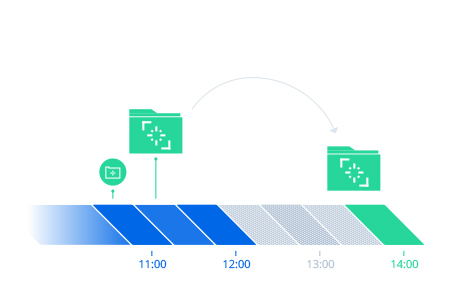
CÃĄc vášĨn Äáŧ thÆ°áŧng gáš·p và cÃĄch khášŊc pháŧĨc khi sáŧ dáŧĨng Virtual Machine Manager trÊn NAS Synology
Máŧt sáŧ vášĨn Äáŧ thÆ°áŧng gáš·p khi sáŧ dáŧĨng Virtual Machine Manager trÊn NAS Synology bao gáŧm:
– MášĨt kášŋt náŧi mᚥng: Äáŧ khášŊc pháŧĨc vášĨn Äáŧ nà y, ngÆ°áŧi dÃđng nÊn kiáŧm tra lᚥi cÃĄc thiášŋt lášp mᚥng cáŧ§a mÃĄy ášĢo Äáŧ ÄášĢm bášĢo tÃnh áŧn Äáŧnh cáŧ§a kášŋt náŧi mᚥng.
– Thiášŋu tà i nguyÊn: Nášŋu mÃĄy ášĢo cáŧ§a bᚥn gáš·p phášĢi vášĨn Äáŧ thiášŋu tà i nguyÊn, bᚥn cÃģ tháŧ tháŧ tÄng RAM hoáš·c CPU cho mÃĄy ášĢo cáŧ§a mÃŽnh.
– KhÃīng tháŧ kháŧi Äáŧng mÃĄy ášĢo: Nášŋu mÃĄy ášĢo cáŧ§a bᚥn khÃīng kháŧi Äáŧng ÄÆ°áŧĢc, ngÆ°áŧi dÃđng nÊn kiáŧm tra lᚥi cášĨu hÃŽnh mÃĄy ášĢo và ÄášĢm bášĢo rášąng nÃģ ÄÆ°áŧĢc cášĨu hÃŽnh ÄÚng cÃĄch. Nášŋu vášĨn Äáŧ vášŦn tiášŋp diáŧ n, ngÆ°áŧi dÃđng cÃģ tháŧ tháŧ kháŧi Äáŧng lᚥi NAS Synology cáŧ§a mÃŽnh.
– MášĨt kášŋt náŧi váŧi NAS Synology: Äáŧ khášŊc pháŧĨc vášĨn Äáŧ nà y, ngÆ°áŧi dÃđng nÊn kiáŧm tra lᚥi kášŋt náŧi mᚥng cáŧ§a NAS Synology và ÄášĢm bášĢo rášąng nÃģ ÄÆ°áŧĢc kášŋt náŧi ÄÚng cÃĄch. Nášŋu vášĨn Äáŧ vášŦn tiášŋp diáŧ n, ngÆ°áŧi dÃđng cÃģ tháŧ tháŧ kháŧi Äáŧng lᚥi NAS Synology hoáš·c liÊn háŧ váŧi báŧ phášn háŧ tráŧĢ cáŧ§a Synology Äáŧ ÄÆ°áŧĢc háŧ tráŧĢ.
– MášĨt dáŧŊ liáŧu mÃĄy ášĢo: Äáŧ trÃĄnh mášĨt dáŧŊ liáŧu cáŧ§a mÃĄy ášĢo, ngÆ°áŧi dÃđng nÊn thÆ°áŧng xuyÊn sao lÆ°u dáŧŊ liáŧu cáŧ§a mÃĄy ášĢo và ÄášĢm bášĢo rášąng nÃģ ÄÆ°áŧĢc lÆ°u tráŧŊ áŧ máŧt nÆĄi an toà n.
– VášĨn Äáŧ bášĢo mášt: Äáŧ ÄášĢm bášĢo tÃnh bášĢo mášt cho mÃĄy ášĢo, ngÆ°áŧi dÃđng nÊn cášĨu hÃŽnh tÃnh nÄng tÆ°áŧng láŧa và chuyáŧn tiášŋp cáŧng cho mÃĄy ášĢo Äáŧ bášĢo váŧ nÃģ kháŧi cÃĄc máŧi Äe dáŧa mᚥng bÊn ngoà i.
– Táŧi Æ°u hÃģa hiáŧu suášĨt mÃĄy ášĢo: Äáŧ táŧi Æ°u hÃģa hiáŧu suášĨt cáŧ§a mÃĄy ášĢo, ngÆ°áŧi dÃđng nÊn cung cášĨp Äáŧ§ tà i nguyÊn cho mÃĄy ášĢo nhÆ° CPU, RAM và khÃīng gian lÆ°u tráŧŊ. Ngoà i ra, ngÆ°áŧi dÃđng cÅĐng nÊn táŧi Æ°u hÃģa cÃĄc thiášŋt lášp mᚥng và sáŧ dáŧĨng cÃĄc áŧ ÄÄĐa ášĢo Äáŧ cà i Äáš·t phᚧn máŧm và háŧ Äiáŧu hà nh cho mÃĄy ášĢo.
– Äáŧ áŧn Äáŧnh cáŧ§a mÃĄy ášĢo: Äáŧ ÄášĢm bášĢo Äáŧ áŧn Äáŧnh cáŧ§a mÃĄy ášĢo, ngÆ°áŧi dÃđng nÊn thÆ°áŧng xuyÊn cášp nhášt phiÊn bášĢn cáŧ§a Virtual Machine Manager và cÃĄc mÃĄy ášĢo cáŧ§a mÃŽnh. Ngoà i ra, ngÆ°áŧi dÃđng cÅĐng nÊn cà i Äáš·t cÃĄc bášĢn vÃĄ bášĢo mášt máŧi nhášĨt Äáŧ bášĢo váŧ mÃĄy ášĢo kháŧi cÃĄc láŧ háŧng bášĢo mášt.
Hy váŧng rášąng bà i viášŋt nà y sáš― giÚp bᚥn cÃģ ÄÆ°áŧĢc kiášŋn tháŧĐc cᚧn thiášŋt Äáŧ triáŧn khai và quášĢn lÃ― máŧt mÃīi trÆ°áŧng mÃĄy tÃnh ášĢo hiáŧu quášĢ trÊn NAS Synology váŧi Virtual Machine Manager. HÃĢy bášŊt Äᚧu khÃĄm phÃĄ và tášn dáŧĨng ášĢo hÃģa Äáŧ táŧi Æ°u hÃģa hiáŧu suášĨt và hiáŧu quášĢ cho doanh nghiáŧp và cÃĄ nhÃĒn cáŧ§a bᚥn bášąng cÃĄch liÊn háŧ váŧi Mstar Corp ngay hÃīm nay!
Mstar Corp: CÃīng ty giášĢi phÃĄp CNTT toà n diáŧn cho doanh nghiáŧp
1. Mstar Corp là Service Provider Äᚧu tiÊn cáŧ§a Synology tᚥi Viáŧt Nam
2. Mstar Corp là Äáŧi tÃĄc chiášŋn lÆ°áŧĢc cáŧ§a Microsoft tᚥi Viáŧt Nam
3. TÄĖĢng GÃģi 9 bÆ°áŧc M-Service Äáŧc quyáŧn tráŧ giÃĄ 3,3 triáŧu
4. Group háŧ tráŧĢ khÃĄch hà ng hÆĄn 9300 members
5. CÃģ nhÃĒn viÊn háŧ tráŧĢ riÊng cho bᚥn.
6. Nhà phÃĒn pháŧi Synology C2 chÃnh tháŧĐc tᚥi Viáŧt Nam
ThÃīng tin chi tiášŋt vui lÃēng liÊn háŧ
Mstar Corp
Website: mstarcorp.vn hoáš·c mstartech.vn
Hotline: â0943.199.449 â â0909.514.461
Email:Â info@mstarcorp.vn
Add: Tᚧng 1, 75 Hoà ng VÄn TháŧĨ, PhÆ°áŧng 15, Quášn PhÚ Nhuášn, TP. Háŧ Chà Minh
Chi nhÃĄnh Hà Náŧi: Tᚧng 11, tÃēa nhà Zen Tower, 12 KhuášĨt Duy Tiášŋn, P. Thanh XuÃĒn Trung, Q. Thanh XuÃĒn, TP. Hà Náŧi.